如何在Win10中将USB端口挂起以节省电力-it运维
2020-06-01 17:19 作者:艾锑无限 浏览量:
USB选择性暂停是Windows操作系统中一项非常有用的电源管理功能,借助此功能,你可以将未使用的USB端口挂起以降低计算机的功耗。这将或多或少为你的Windows电脑带来更长的续航时间,今天,IT之家将和你分享启用该功能的方法。-it运维
要启用USB选择性暂停十分简单,这里有两种方法,我们来逐一介绍。-it运维
方法一:通过控制面板设置
在微软小娜中搜索并打开控制面板,
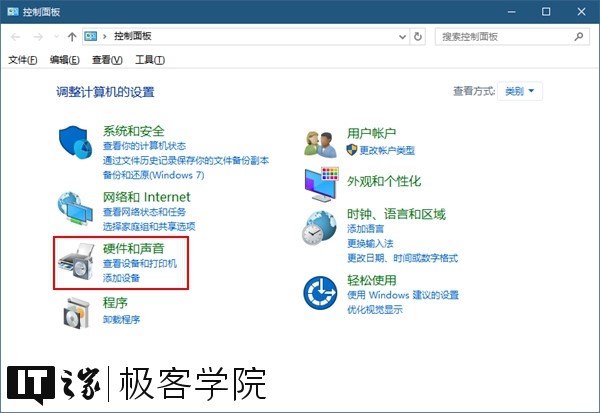
▲步骤一
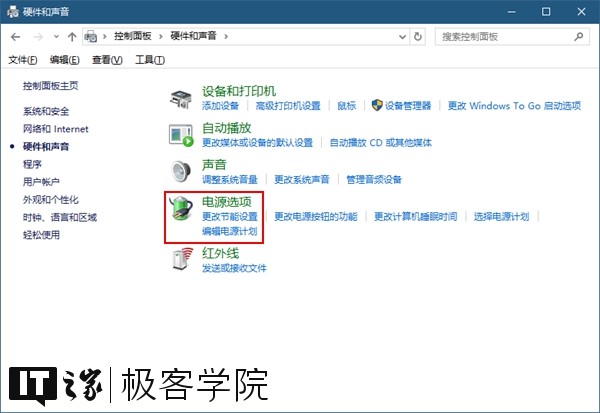
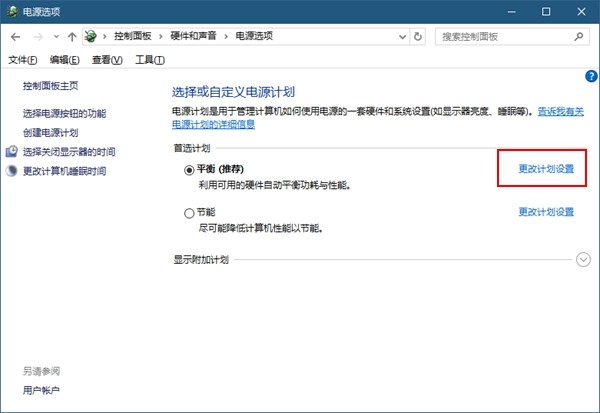
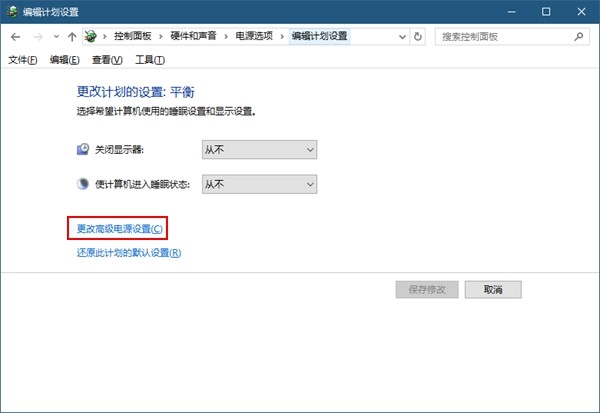
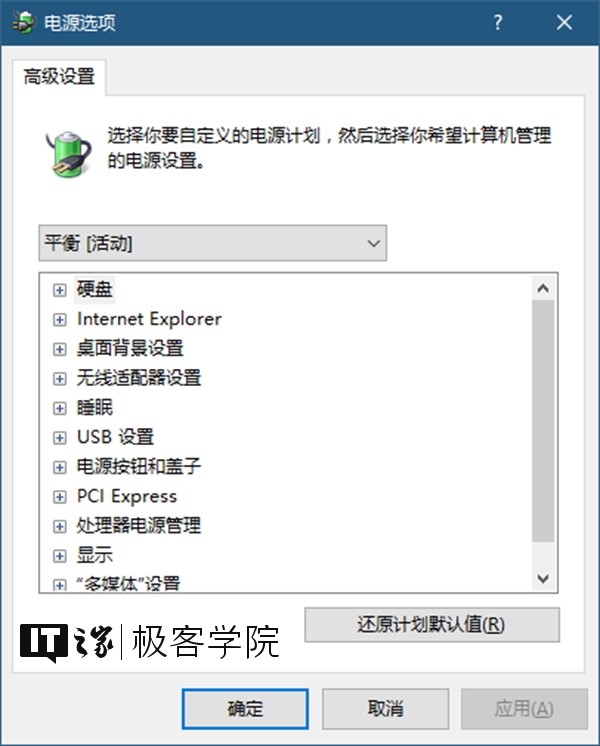
展开USB设置-USB选择性暂停设置,将使用电池和接通电源两种场景下的方案设置为已启用。
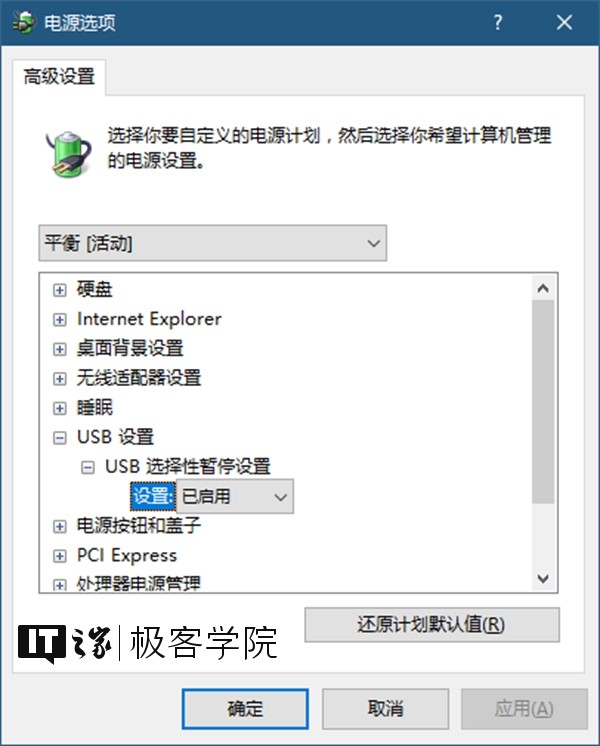
依次点击开始菜单-设置-系统-电源和睡眠-其他电源设置-更改计划设置-更改高级电源设置。
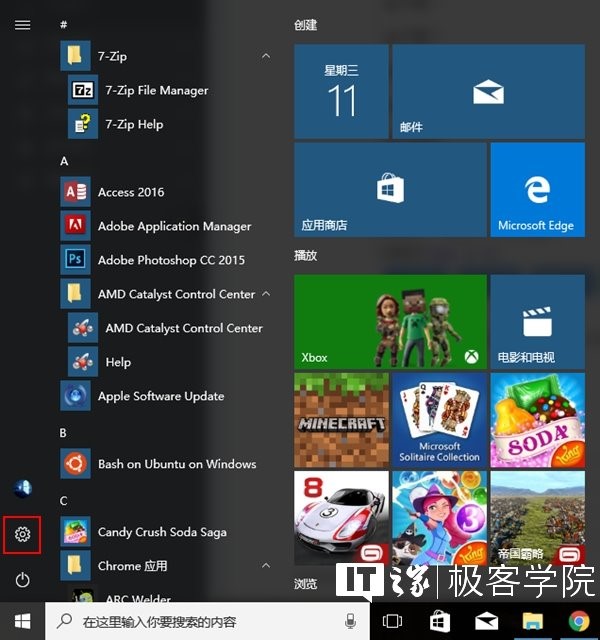
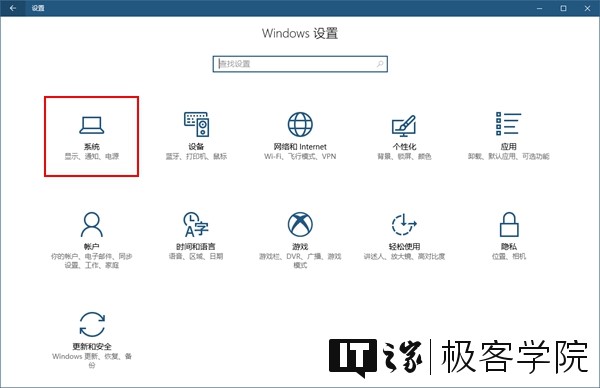
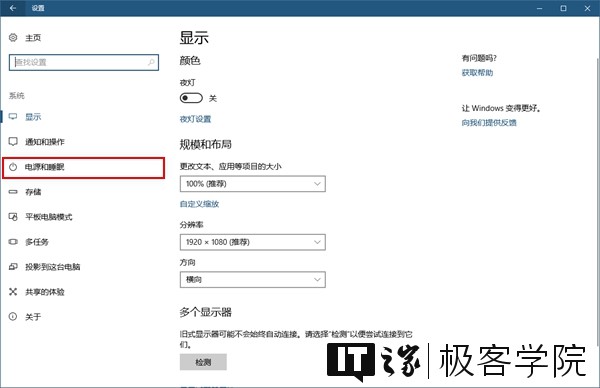
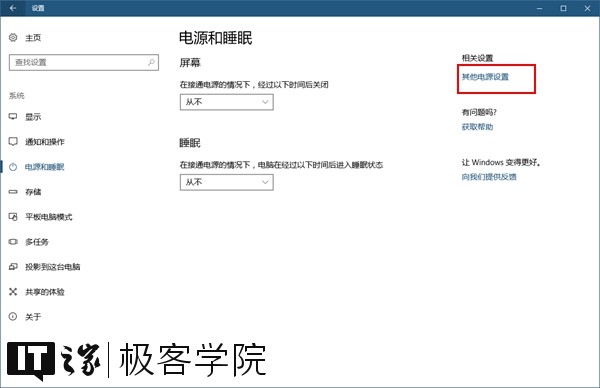
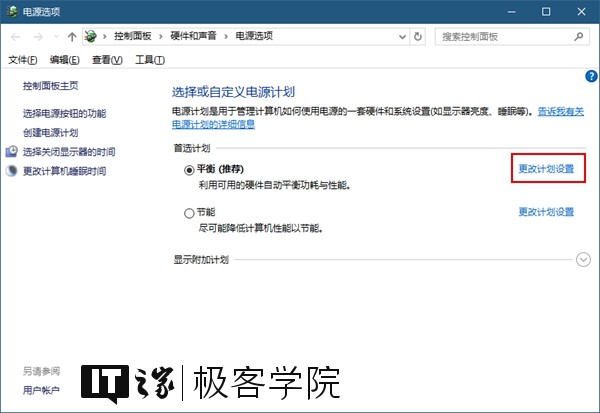

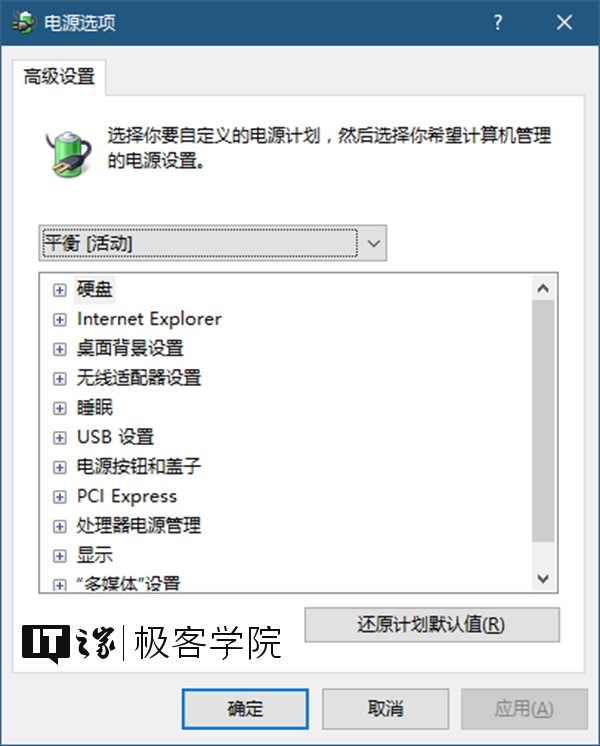
方法二:使用命令行设置
在Win10中,有个内置的命令:powercfg,使用该命令可以调整和Windows电源管理有关的很多参数,这里,我们使用该命令来设置USB选择性挂起。
在微软小娜中搜索并打开cmd,
输入并执行以下命令来启用USB选择性暂停:
powercfg /SETACVALUEINDEX SCHEME_CURRENT 2a737441-1930-4402-8d77-b2bebba308a3 48e6b7a6-50f5-4782-a5d4-53bb8f07e226 1
现在,USB选择性暂停即处在开启状态。
要禁用USB选择性暂停(在使用电池的情况下),请输入并执行以下命令:
powercfg /SETDCVALUEINDEX SCHEME_CURRENT 2a737441-1930-4402-8d77-b2bebba308a3 48e6b7a6-50f5-4782-a5d4-53bb8f07e226 0
要禁用USB选择性暂停(在接通电源的情况下),请输入并执行以下命令:
powercfg /SETACVALUEINDEX SCHEME_CURRENT 2a737441-1930-4402-8d77-b2bebba308a3 48e6b7a6-50f5-4782-a5d4-53bb8f07e226 0
你可以将这三条命令保存为bat文件,需要设置时双击运行即可,和使用控制面板设置相比,这将省去很多步骤。
以上文章由北京艾锑无限科技发展有限公司整理
相关文章
 关闭
关闭




